
-
一、windows 环境下安装Git
- 默认会根据你的操作系统版本进行下载 .exe 文件: 下载地址
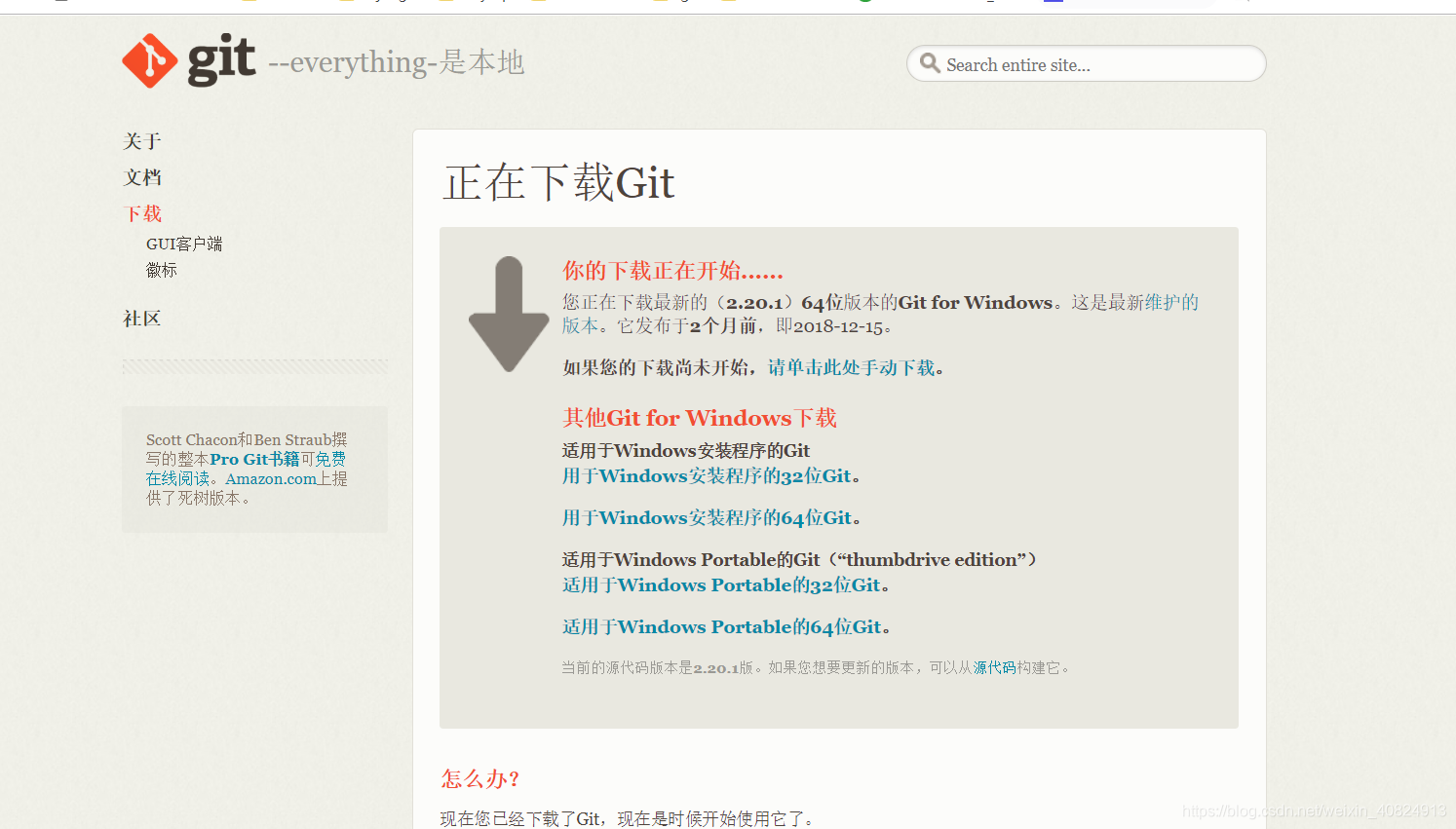
-
二、命令行配置用户信息
- 安装完成后,搜索“git bash”,点击进入命令行:
- 查看是否配置成功:
- git config --list
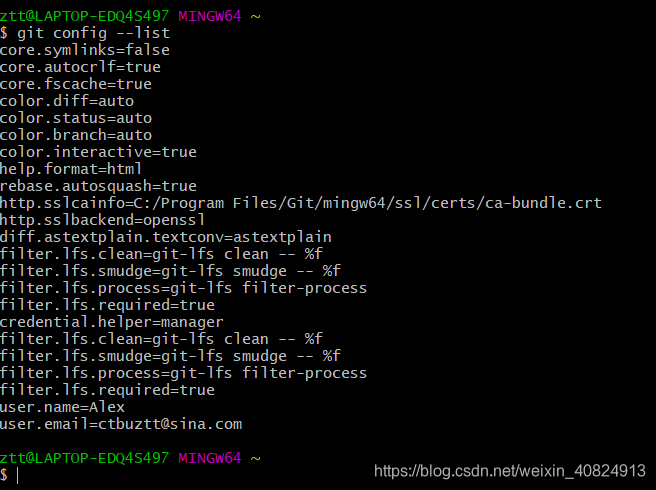
-
三、客户端图形界面程序安装
- sourcetree
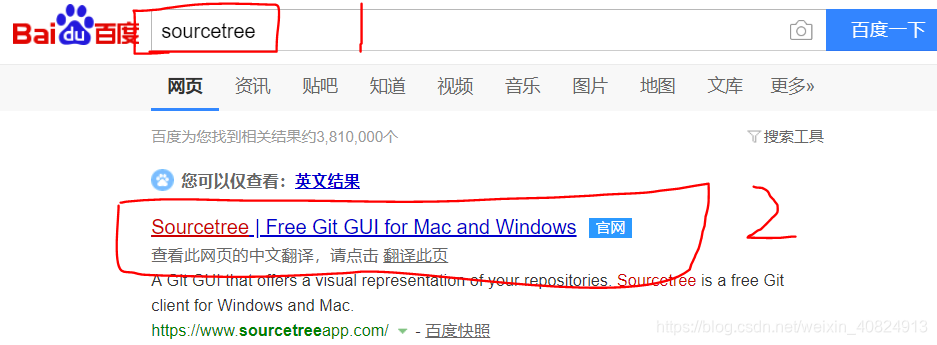
- 点击下载:
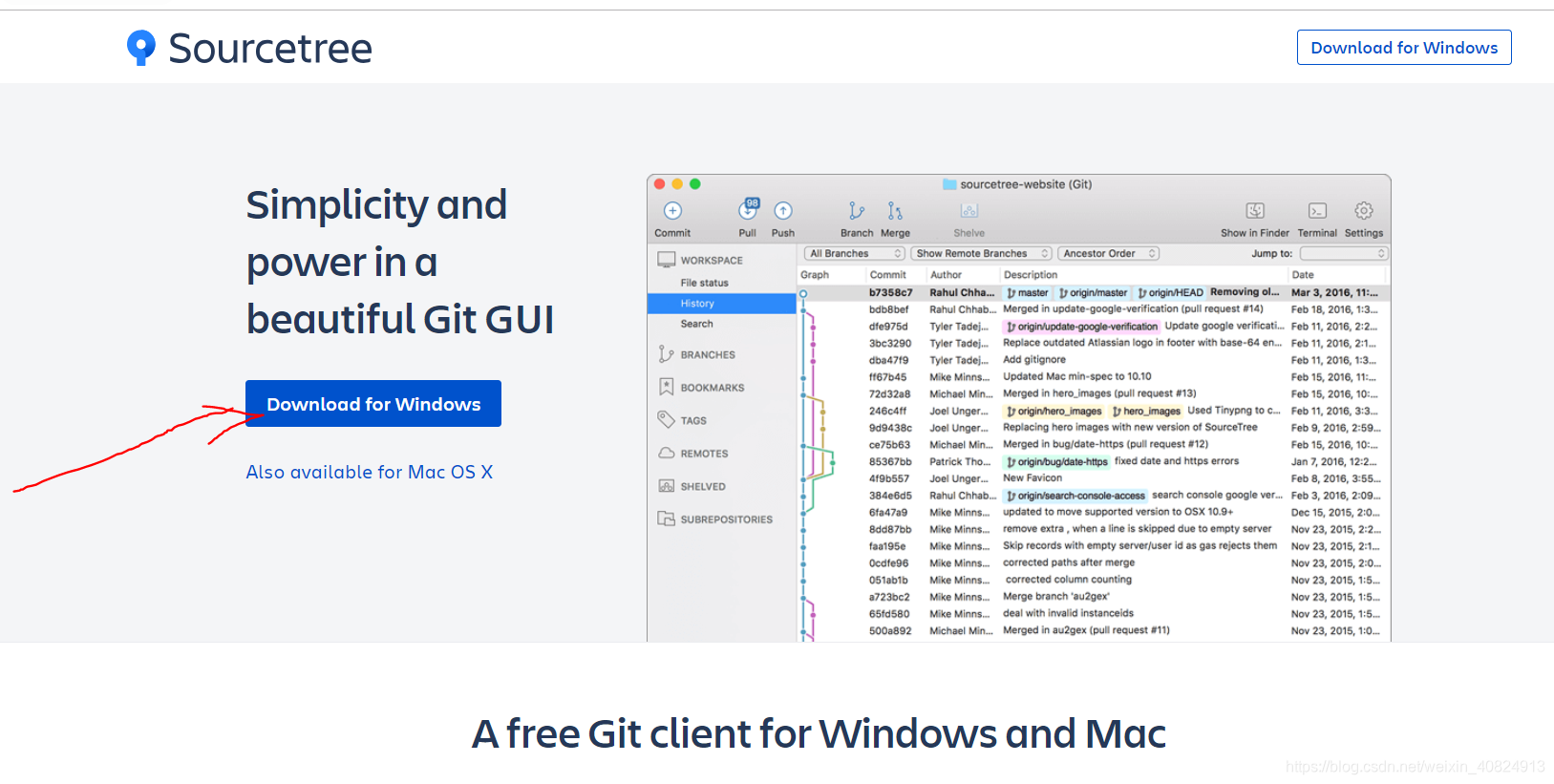
- 安装点击之后会要求进行登录:这时候关闭软件;
- 进入目录:
***\AppData\Local\Atlassian\SourceTree下新建accounts.json文件:
[
{
"$id": "1",
"$type": "SourceTree.Api.Host.Identity.Model.IdentityAccount, SourceTree.Api.Host.Identity",
"Authenticate": true,
"HostInstance": {
"$id": "2",
"$type": "SourceTree.Host.Atlassianaccount.AtlassianAccountInstance, SourceTree.Host.AtlassianAccount",
"Host": {
"$id": "3",
"$type": "SourceTree.Host.Atlassianaccount.AtlassianAccountHost, SourceTree.Host.AtlassianAccount",
"Id": "atlassian account"
},
"BaseUrl": "https://id.atlassian.com/"
},
"Credentials": {
"$id": "4",
"$type": "SourceTree.Model.BasicAuthCredentials, SourceTree.Api.Account",
"Username": "",
"Email": null
},
"IsDefault": false
}
]
- 重新点击打开软件即可。
-
四、名词解释:
- 克隆(clone):从远程仓库URL加载创建一个与远程仓库一样的本地仓库
- 提交(commit):将暂存文件上传到本地仓库(我们在Finder中对本地仓库做修改后一般都得先提交一次,再推送)
- 检出(checkout):切换不同分支
- 暂存(git stash):保存工作现场
- 重置(reset):回到最近添加(add)/提交(commit)状态
- 合并(merge):将多个同名文件合并为一个文件,该文件包含多个同名文件的所有内容,相同内容抵消
- 抓取(fetch):从远程仓库获取信息并同步至本地仓库
拉取(pull):从远程仓库获取信息并同步至本地仓库,并且自动执行合并(merge)操作,即 pull=fetch+merge - 推送(push):将本地仓库同步至远程仓库,一般推送(push)前先拉取(pull)一次,确保一致
- 分支(branch):创建/修改/删除分枝
- 工作流(Git Flow):团队工作时,每个人创建属于自己的分枝(branch),确定无误后提交到master分枝
- 终端(terminal):可以输入git命令行

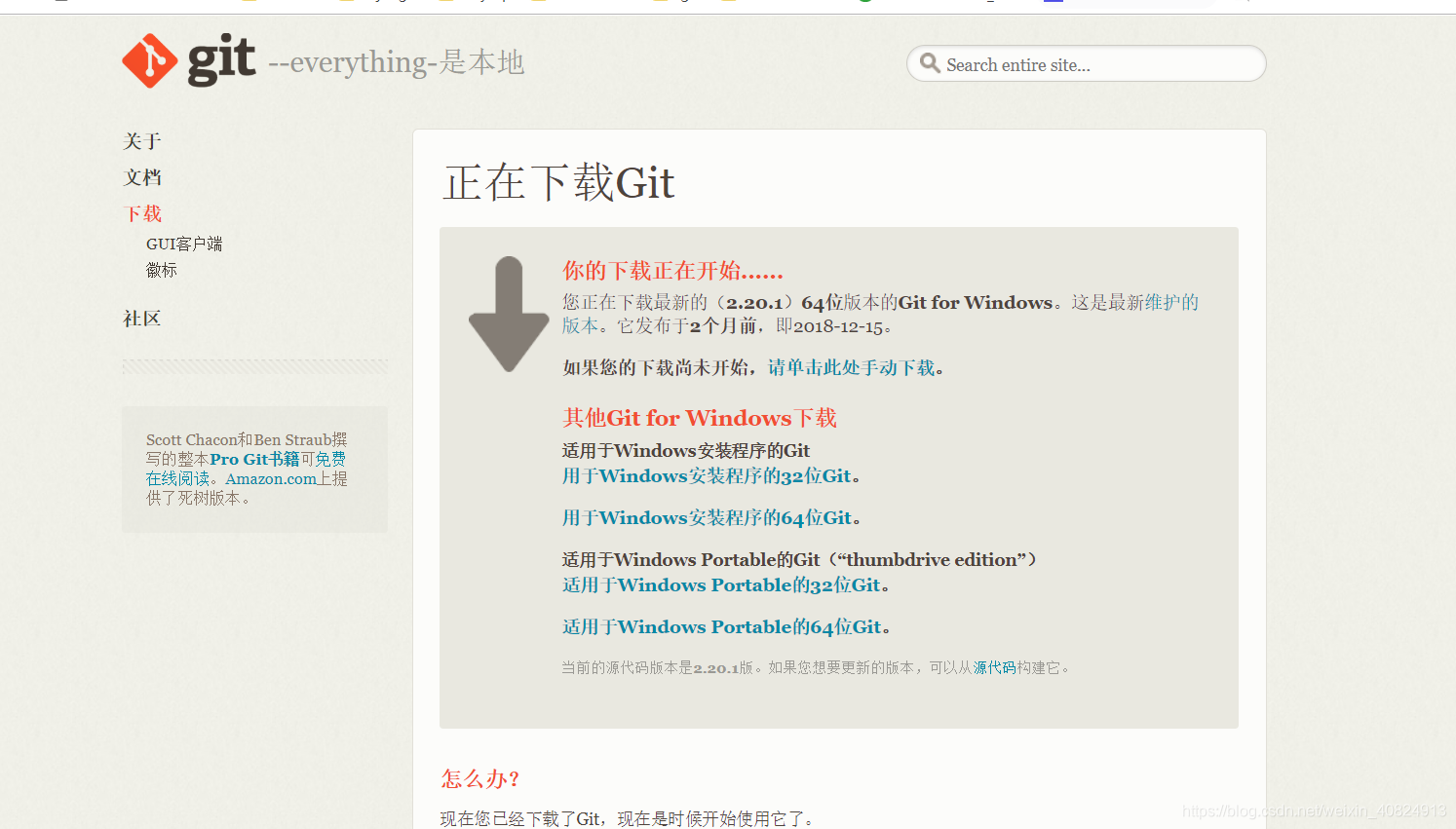
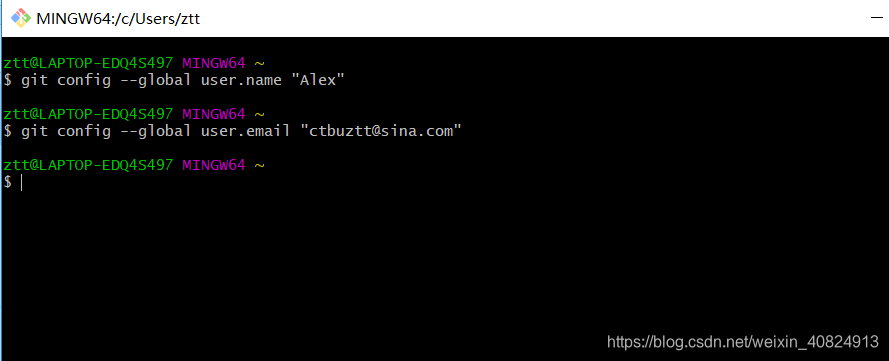
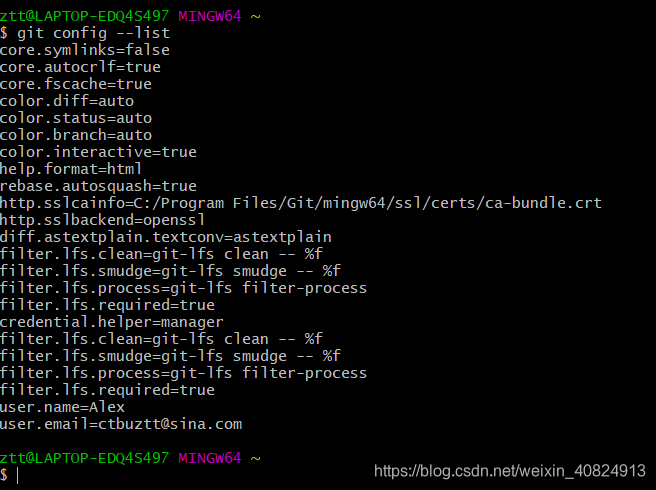
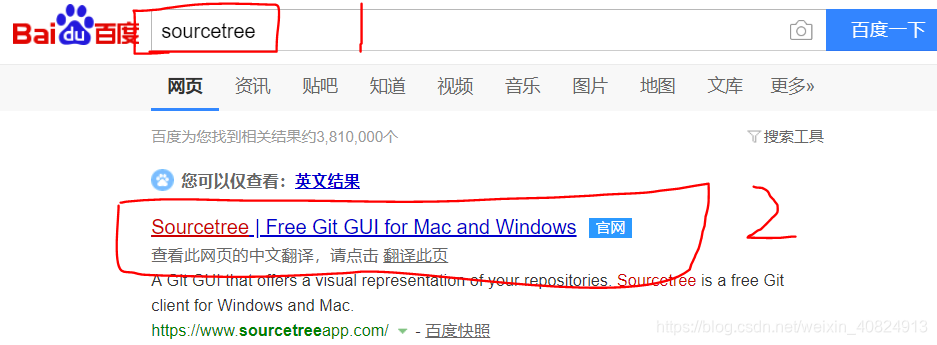
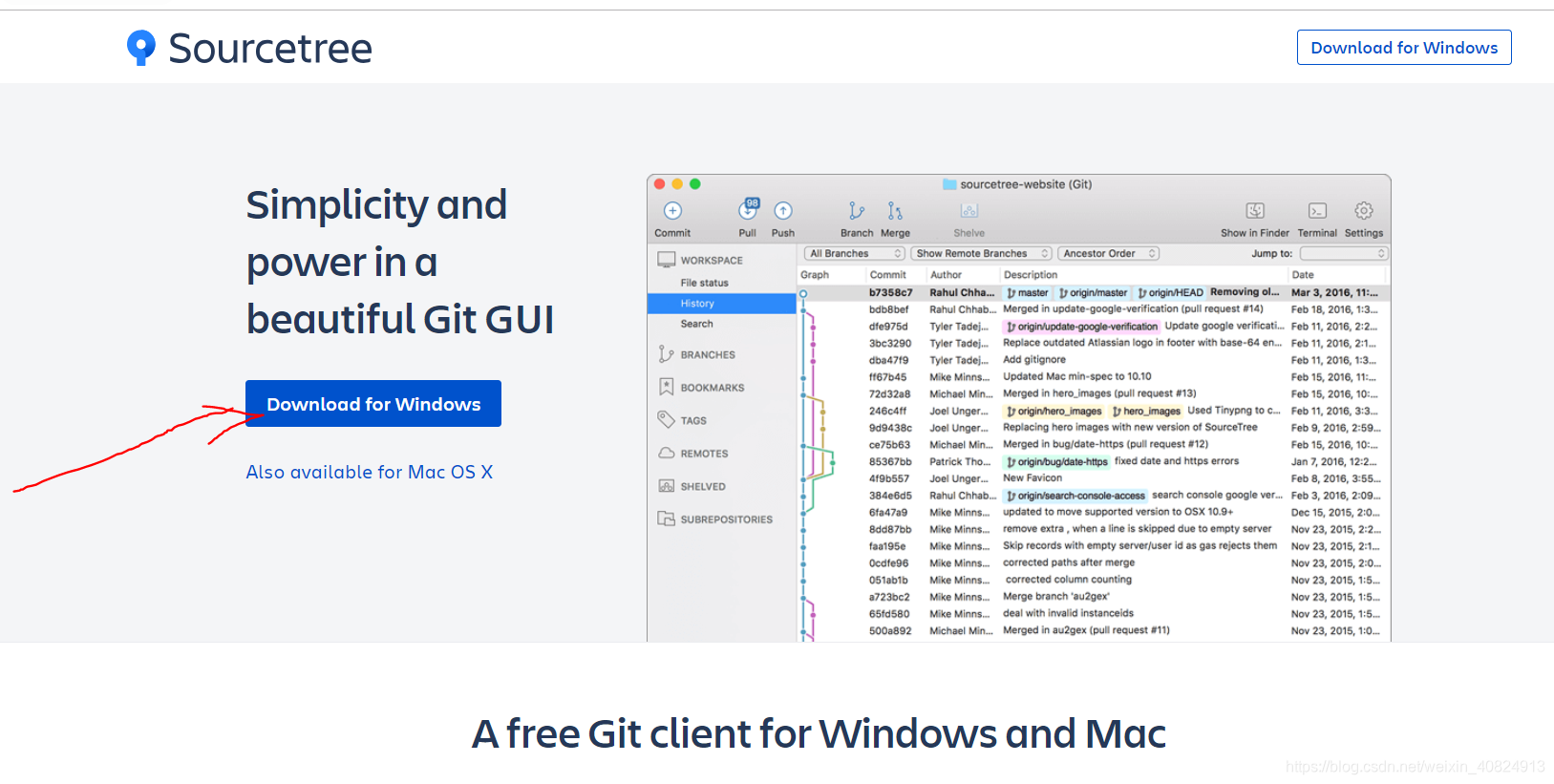







 本文详细介绍在Windows环境下安装配置Git的过程,包括设置用户信息、安装客户端图形界面程序SourceTree,以及Git的基本名词解释和常用命令说明。
本文详细介绍在Windows环境下安装配置Git的过程,包括设置用户信息、安装客户端图形界面程序SourceTree,以及Git的基本名词解释和常用命令说明。
















 1021
1021

 被折叠的 条评论
为什么被折叠?
被折叠的 条评论
为什么被折叠?








